當在國稅局申請電子發票開立資格通過後,也確認可以取號(新取號或增加取號都相同),即可上電子發票整合服務平台進行取號作業,作業方式如下:
Step 1.登入電子發票整合服務平台 (www.einvoice.nat.gov.tw) 選擇營業人身分進入
Step 2.先設定取號Email維護(僅第一次取號需要,若非第一次取號可直接跳至 Step 4 )
1. 選擇[電子發票專用字軌號碼取號] –> [電子發票專用字軌號碼取號] –> [電子發票專用字軌號碼取號(營業人)]
2. 點選 取號Email維護
Step 3. 新增接收通知的Email
1.輸入接收通知的Email (如接受e首發票服務,請輸入 nestor@systemlead.com 與 joyce@systemlead.com 兩組,並可增加貴公司管理發票號碼人員Email以便取號後確定號碼。
2.點選 新增
3.Email可以透過功能區管理,進行 修改 或 刪除
Step 4. 進行發票取號
1. 選擇[電子發票專用字軌號碼取號] –> [電子發票專用字軌號碼取號] –> [電子發票專用字軌號碼取號(營業人)]
2. 點選 取號
Step 5. 進行取號作業
1. 首先確認公司基本資料是否正確?
2. 選擇[發票期別]:一般來說都以選擇 當期 為主,若當初設定為年配,則會自動將整年度都進行取號。
3. 選擇[發票類別]:發票類別選擇 一般稅額計算
4. 輸入取用本數:如果為第一次取號則填寫取用本數的數量,填寫的值不可大於 標註8 的 可取用本數。請注意建議將所有發票本數取用完,這樣可確保發票號連續以及年度配號的完整性。若分批取號,發票號無法連續給號。
5. 增加本數:若是因為發票號不足而進行再度向國稅局申請,則進到此頁面將進行增加本數欄位的填寫。請注意 a.若可取用本數與已取用本數相同,則請向國稅局貴司窗口確認,是否已經通過申請並完成設定。b. 增加本數可填寫的值不可大於 標註8 扣除 標註7 的差值。如前項注意事項說明,仍建議將所有發票本數取用完。
6. 提交取號
Step 5. 系統會詢問 [是否確定儲存],請選 確定
Step 6. 系統會詢問 [是否該年度此期別之後所有申請單都新增同樣本數],請選 確定
Step 7. 系統會提示 [申請資料儲存成功],請選 確定
Step 8. 查詢發票號
Step 9. 發票號清單查看與發票下載
1. 確認營業人統編是否為貴司統編
2. 確認是否已配號為 是 ,其他狀態皆代表取配號尚未完成
3. 點選發票期別可檢視該期別的個別發票號資訊,如下圖
4. 可勾選此處全選所有發票號進行下載
5. 點選 下載 即可下載所選擇期別的發票號清單。
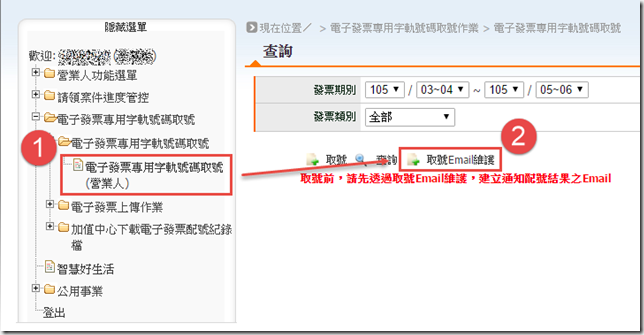








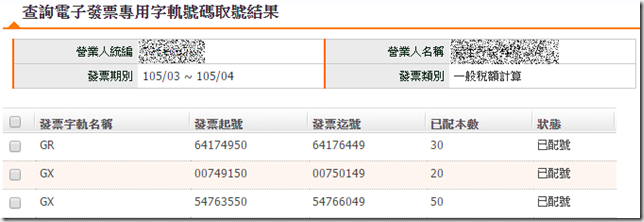
留言